现在大部分项目已经开始部署在Docker上面了,可是部署环节还是有点麻烦,所以本文想讲解一下如何使用IDEA一键部署。
Docker配置
修改配置文件
打开Docker的配置文件:
vim /usr/lib/systemd/system/docker.service
将下面这行注释掉:
# ExecStart=/usr/bin/dockerd -H fd:// --containerd=/run/containerd/containerd.sock
新写一行:
ExecStart=/usr/bin/dockerd -H tcp://0.0.0.0:2375 -H unix:///var/run/docker.sock
重新加载配置文件和启动:
systemctl daemon-reload
systemctl start docker
如下图所示:
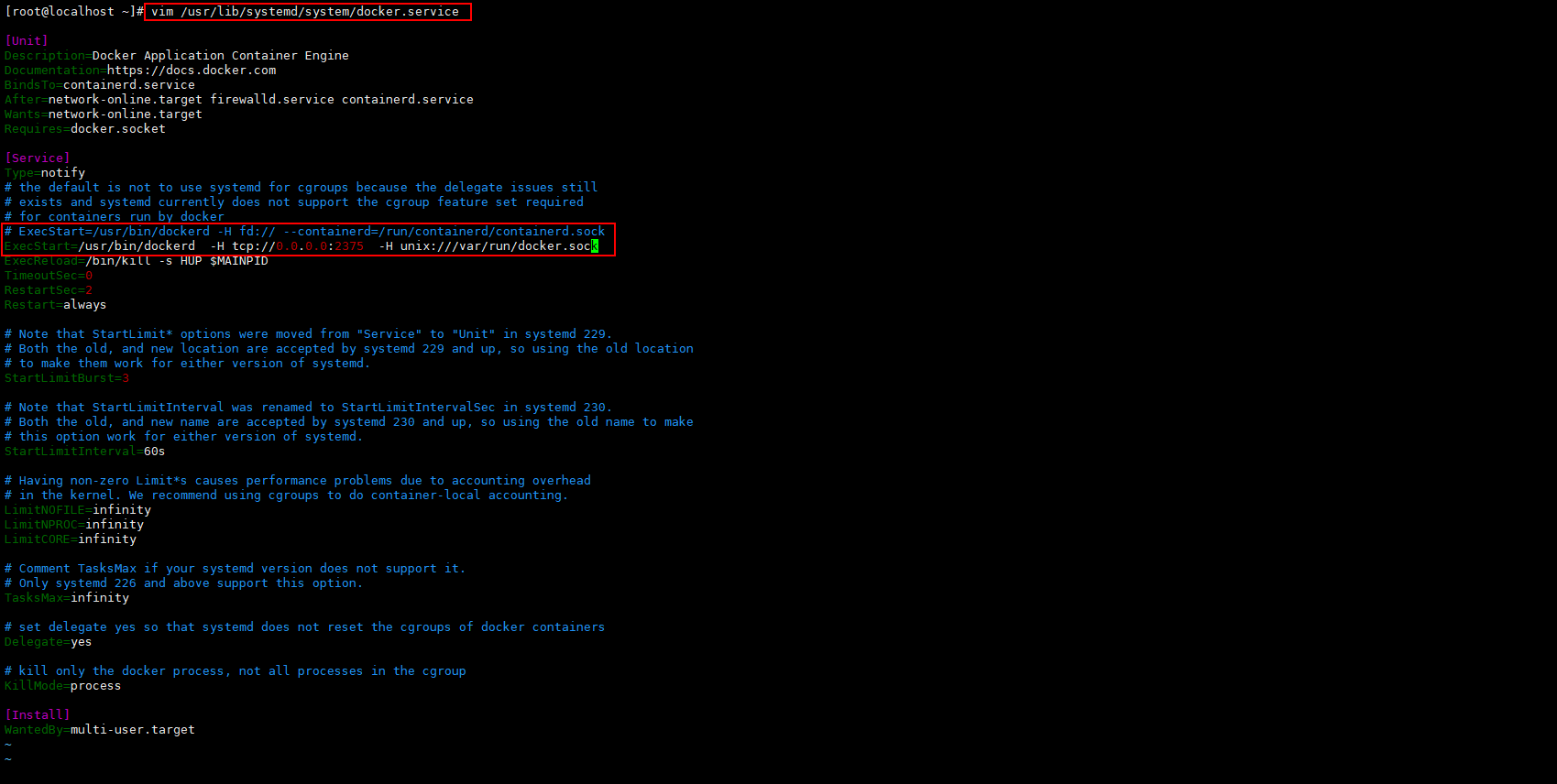
IDEA配置Docker
安装Docker插件
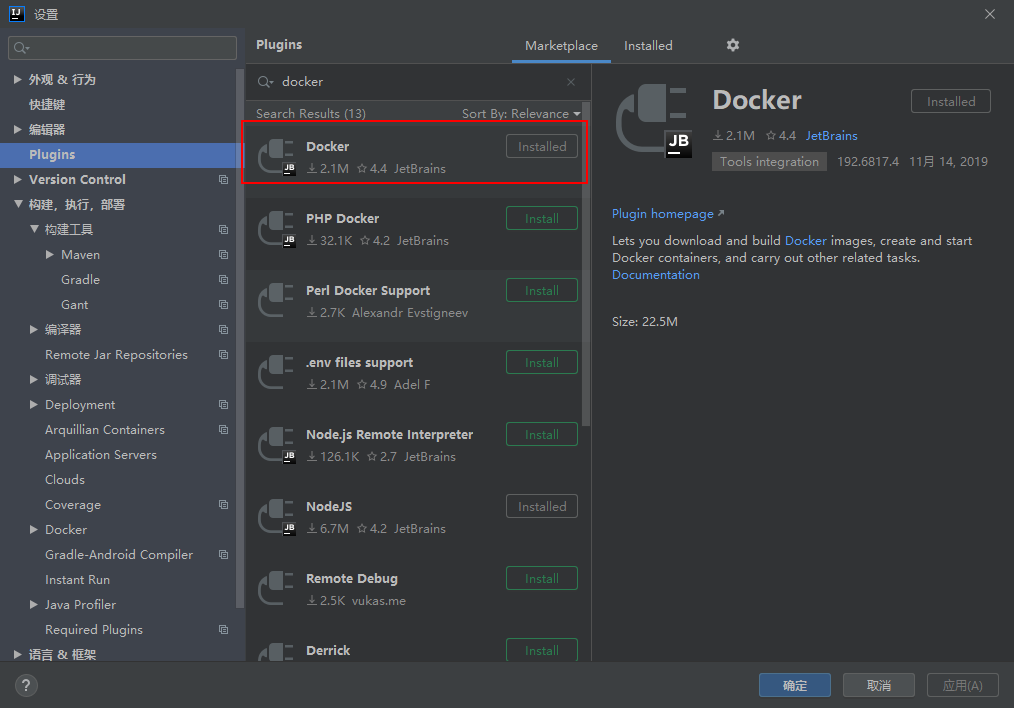
配置Docker信息
在设置中进行Docker配置,需要配置API URL,下面出现Connection successful即可:

项目搭建
新建一个springboot项目
通过IDEA搭建项目,什么都不需要选择,一直下一步就可以了:

修改pom文件
最主要的就是两点:
1.properties标签中添加
<docker.image.prefix>demo</docker.image.prefix>
2.添加新的plugin标签
<plugin>
<groupId>com.spotify</groupId>
<artifactId>docker-maven-plugin</artifactId>
<version>1.2.1</version>
<configuration>
<imageName>${docker.image.prefix}/${project.artifactId}</imageName>
<dockerDirectory></dockerDirectory>
<resources>
<resource>
<targetPath>/</targetPath>
<directory>${project.build.directory}</directory>
<include>${project.build.finalName}.jar</include>
</resource>
</resources>
</configuration>
</plugin>
下面是完整的pom文件:
<?xml version="1.0" encoding="UTF-8"?>
<project xmlns="http://maven.apache.org/POM/4.0.0" xmlns:xsi="http://www.w3.org/2001/XMLSchema-instance"
xsi:schemaLocation="http://maven.apache.org/POM/4.0.0 https://maven.apache.org/xsd/maven-4.0.0.xsd">
<modelVersion>4.0.0</modelVersion>
<parent>
<groupId>org.springframework.boot</groupId>
<artifactId>spring-boot-starter-parent</artifactId>
<version>2.2.1.RELEASE</version>
<relativePath/> <!-- lookup parent from repository -->
</parent>
<groupId>com.example</groupId>
<artifactId>demo</artifactId>
<version>0.0.1</version>
<name>demo</name>
<description>Demo project for Spring Boot</description>
<properties>
<java.version>1.8</java.version>
<docker.image.prefix>demo</docker.image.prefix>
</properties>
<dependencies>
<dependency>
<groupId>org.springframework.boot</groupId>
<artifactId>spring-boot-starter</artifactId>
</dependency>
<dependency>
<groupId>org.springframework.boot</groupId>
<artifactId>spring-boot-starter-web</artifactId>
</dependency>
<dependency>
<groupId>org.springframework.boot</groupId>
<artifactId>spring-boot-starter-test</artifactId>
<scope>test</scope>
<exclusions>
<exclusion>
<groupId>org.junit.vintage</groupId>
<artifactId>junit-vintage-engine</artifactId>
</exclusion>
</exclusions>
</dependency>
</dependencies>
<build>
<plugins>
<plugin>
<groupId>org.springframework.boot</groupId>
<artifactId>spring-boot-maven-plugin</artifactId>
</plugin>
<plugin>
<groupId>com.spotify</groupId>
<artifactId>docker-maven-plugin</artifactId>
<version>1.2.1</version>
<configuration>
<imageName>${docker.image.prefix}/${project.artifactId}</imageName>
<dockerDirectory></dockerDirectory>
<resources>
<resource>
<targetPath>/</targetPath>
<directory>${project.build.directory}</directory>
<include>${project.build.finalName}.jar</include>
</resource>
</resources>
</configuration>
</plugin>
</plugins>
</build>
</project>
新建Dockerfile文件
需要在根目录下新建Dockerfile文件
#指定基础镜像,在其上进行定制
FROM java:8
#维护者信息
MAINTAINER zhouzhaodong <xiuaiba@163.com>
#这里的 /tmp 目录就会在运行时自动挂载为匿名卷,任何向 /tmp 中写入的信息都不会记录进容器存储层
VOLUME /tmp
#复制上下文目录下的target/demo-1.0.0.jar 到容器里
COPY target/demo-0.0.1.jar demo-1.0.0.jar
#bash方式执行,使demo-1.0.0.jar可访问
#RUN新建立一层,在其上执行这些命令,执行结束后, commit 这一层的修改,构成新的镜像。
RUN bash -c "touch /demo-1.0.0.jar"
#声明运行时容器提供服务端口,这只是一个声明,在运行时并不会因为这个声明应用就会开启这个端口的服务
EXPOSE 8080
#指定容器启动程序及参数 <ENTRYPOINT> "<CMD>"
ENTRYPOINT ["java","-jar","demo-1.0.0.jar"]
新建controller文件
别忘记在pom文件中添加web依赖。
@RestController
public class testController {
@RequestMapping("/")
public String test(){
return "test Docker";
}
}
maven打包
install打包:
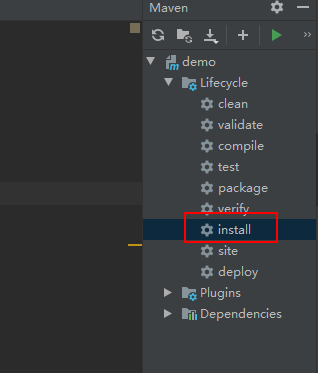
生成jar包:

新建配置
新建Dockerfile运行配置:
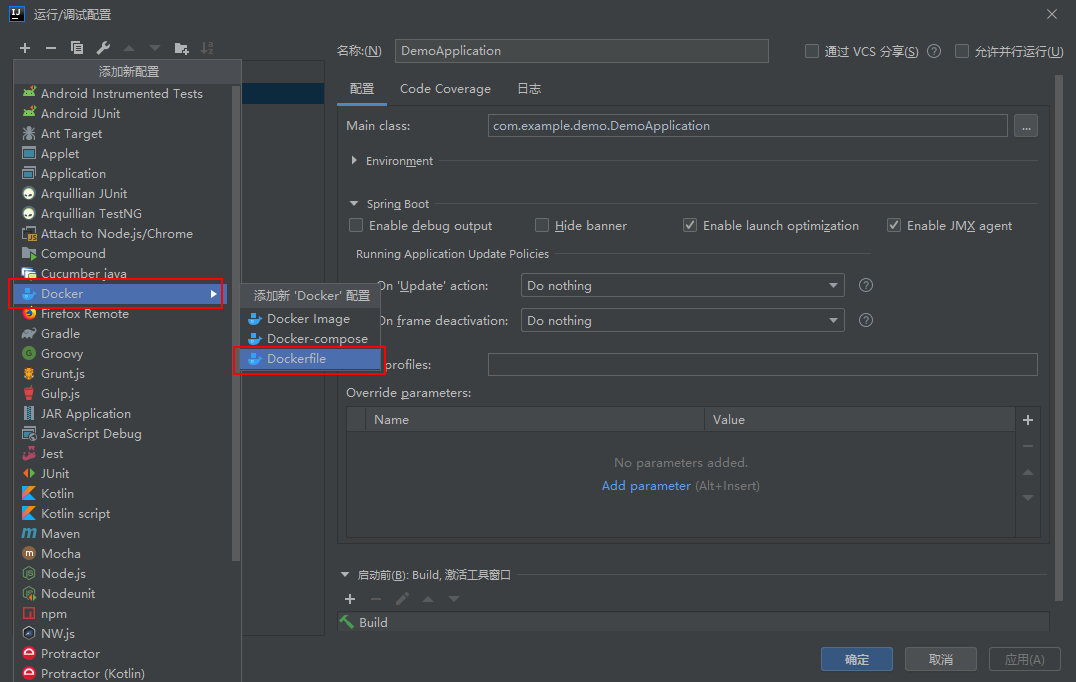
添加如下信息,找到自己写的Dockerfile文件,配置端口映射:
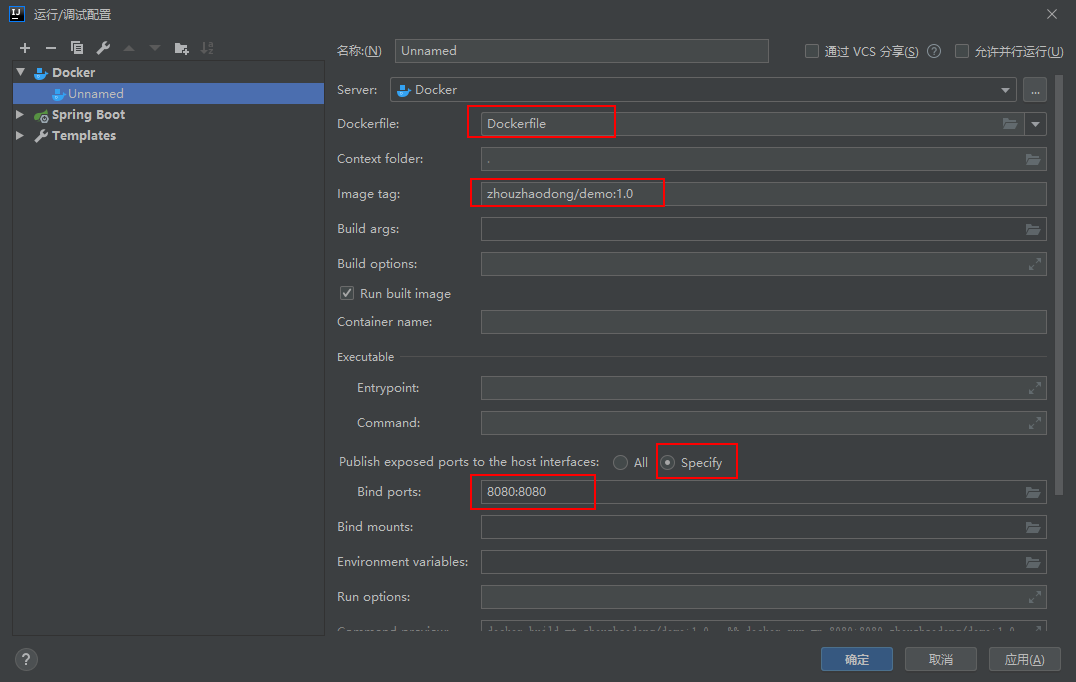
生成Docker镜像并运行
直接运行刚才新建的Dockerfile运行配置即可:

运行成功后log窗口会出现项目运行的信息:
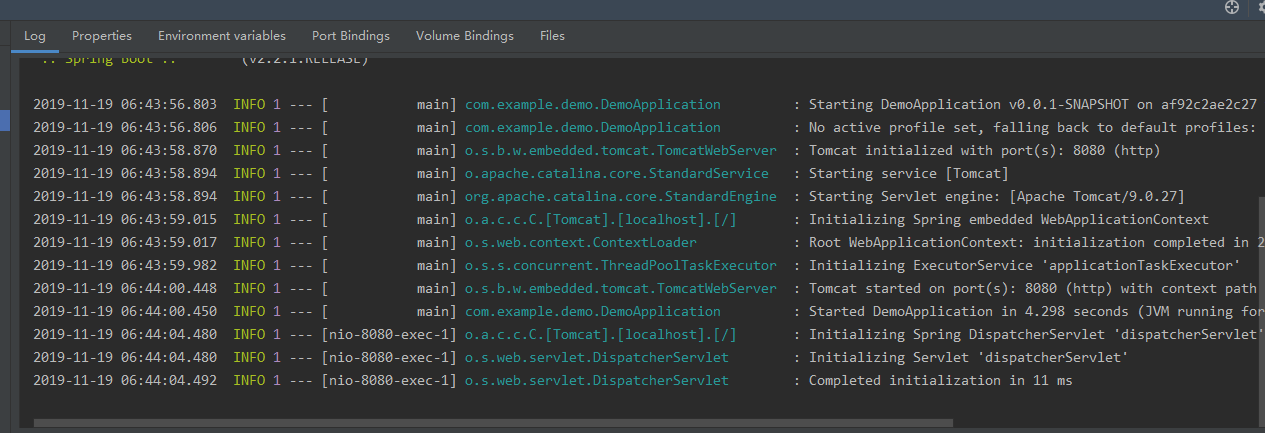
访问对应的地址即可显示我们输入的信息:

以上就是本文的全部内容,希望对大家的学习有所帮助,也希望大家多多支持脚本之家。
 咨 询 客 服
咨 询 客 服